Ako odstrániť internetový prieskumník

- 1674
- 139
- Mgr. Vavrinec Peško
Ak máte otázku, či je možné odstrániť Internet Explorer, potom odpoviem - môžem a opísať metódy odstránenia štandardného prehliadača Microsoft v rôznych verziách systému Windows. V prvej časti pokynov budeme hovoriť o tom, ako odstrániť Internet Explorer 11, ako aj úplne odstrániť Internet Explorer v systéme Windows 7 (práve po odstránení 11. verzie sa zvyčajne nahradí predchádzajúcou jednou alebo 10). Potom - pri odstraňovaní IE v systéme Windows 8.1 a Windows 10, ktoré sa vyrába trochu odlišné.
Poznamenávam, že podľa môjho názoru je to lepšie neodstrániť. Ak sa prehliadaču nepáči, jednoducho ho nemôžete použiť a dokonca odstrániť štítky z očí. Po odstránení internetového prieskumníka však nič nenapraviteľné pochádza zo systému Windows (hlavnou vecou je zabezpečiť, aby bol ďalší prehliadač pred odstránením IE).
- Ako vymazať Internet Explorer 11 v systéme Windows 7
- Ako úplne odstrániť Internet Explorer v systéme Windows 7
- Ako odstrániť Internet Explorer v systéme Windows 8 a Windows 10
Ako vymazať Internet Explorer 11 v systéme Windows 7
Začnime so systémom Windows 7 a tj 11. Ak to chcete odstrániť, budete musieť vykonať nasledujúce jednoduché kroky:
- Prejdite na ovládací panel a vyberte položku „Programy a komponenty“ (typ ovládacieho panela by mal byť zahrnutý skôr do „ikon“ ako „kategórie“, zmeny v pravej hornej časti).
- Kliknite na položku „Zobraziť nainštalované aktualizácie“ v ponuke vľavo.

- V zozname nainštalovaných aktualizácií nájdite Internet Explorer 11, kliknite naň s pravým tlačidlom myši a kliknite na „Odstrániť“ (alebo si môžete vybrať takúto položku v hornej časti).
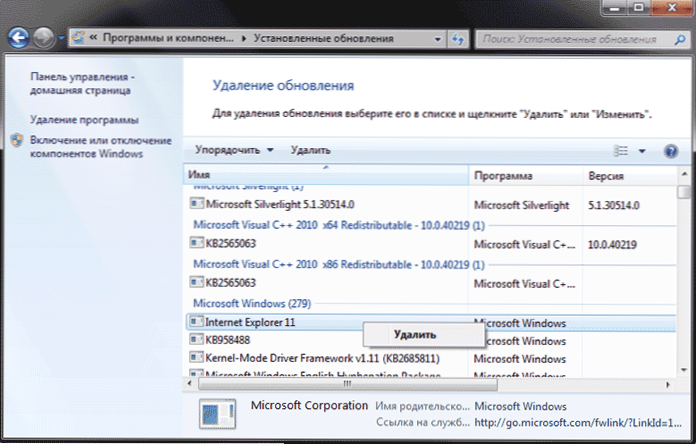
Budete musieť potvrdiť, že chcete odstrániť aktualizáciu Internet Explorer 11 a na konci procesu reštartujte počítač.
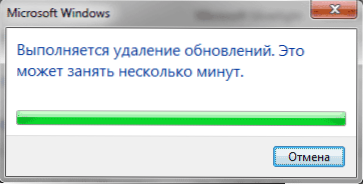
Po reštarte by sa táto aktualizácia mala skryť, aby sa v budúcnosti znova nezaviedla. Ak to chcete urobiť, prejdite na ovládací panel - Windows Update Center a vyhľadajte dostupné aktualizácie (vľavo je taká položka).
Po dokončení vyhľadávania (niekedy trvá dlho), kliknite na položku „Voliteľné aktualizácie“ a nájdite Internet Explorer 11 v zozname, ktorý sa otvára, kliknite na ňu pravým tlačidlom myši a kliknite na tlačidlo „Skryť aktualizáciu“. Kliknite na tlačidlo OK.
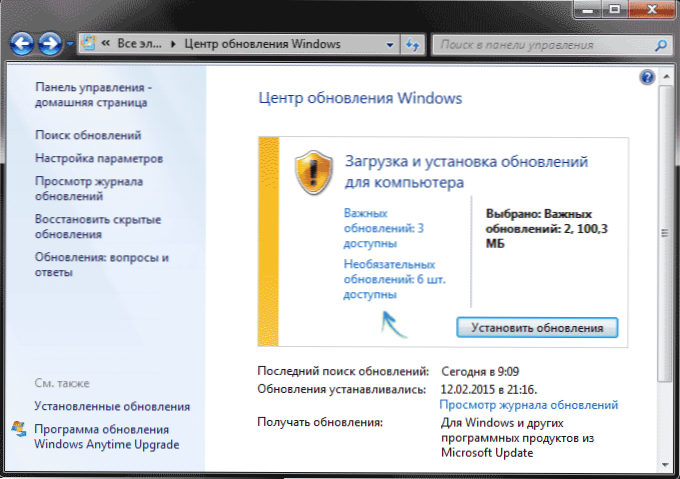
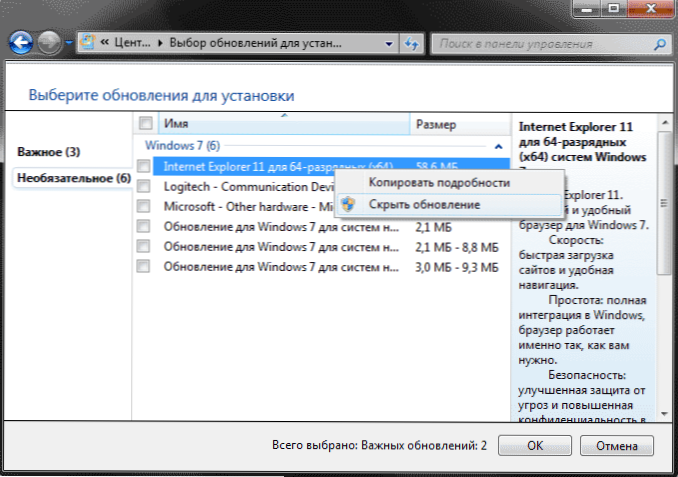
Po tom všetkom budete mať stále IE na počítači, ale nie jedenásty, ale jedna z predchádzajúcich verzií. Ak sa toho potrebujete zbaviť, potom čítame ďalej.
Ako úplne odstrániť Internet Explorer v systéme Windows 7
Teraz o úplnom odstránení IE. Ak máte 11. verziu prehliadača Microsoft v systéme Windows 7, mali by ste najprv postupovať podľa pokynov z predchádzajúcej časti (úplne vrátane opätovného načítania a skrytia aktualizácie) a potom pokračovať v nasledujúcich akciách. Ak je náklady IE 9 alebo IE 10, môžete začať okamžite.
- Prejdite na ovládací panel a vyberte „Programy a komponenty“ a tam - zobrazte nainštalované aktualizácie v ponuke na ľavej strane.
- Nájdite program Windows Internet Explorer 9 alebo 10, vyberte ho a kliknite na „Odstrániť“ v hornej časti alebo v kontextovej ponuke na pravom kliknutí myši myši.
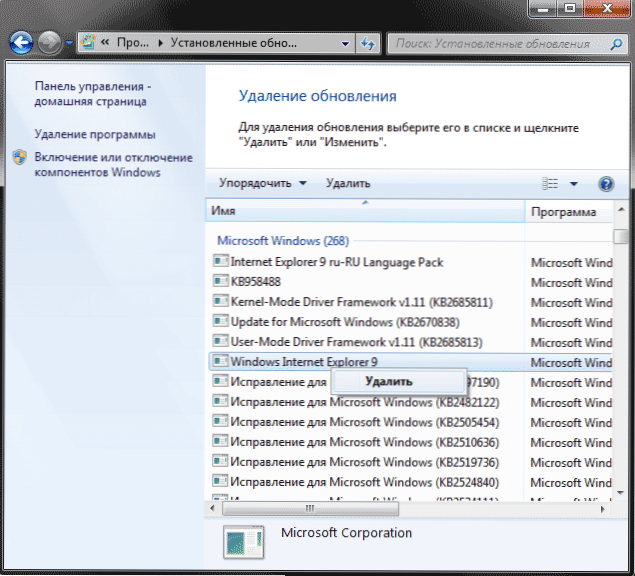
Po odstránení a reštarte počítača zopakujte akcie z prvej časti pokynov týkajúcich sa vypnutia aktualizácie, aby sa v budúcnosti nezaviedla.
Úplné odstránenie prieskumníka internetu z počítača je teda na postupné odstránenie všetkých nainštalovaných verzií od druhej po skoršie a samotné kroky sa nelíšia.
Odstránenie internetového prieskumníka v systéme Windows 8.1 (8) a Windows 10
A nakoniec, ako vymazať internetový prieskumník v systéme Windows 8 a Windows 10. Možno je tu stále jednoduchšie.
Prejdite na ovládací panel (najrýchlejšie to urobiť pomocou tlačidla „Spustiť“ pravým tlačidlom myši). Na ovládacom paneli vyberte položku „Programy a komponenty“. Potom kliknite na tlačidlo „Zapnutie alebo odpojenie Windows“ v ľavej ponuke.
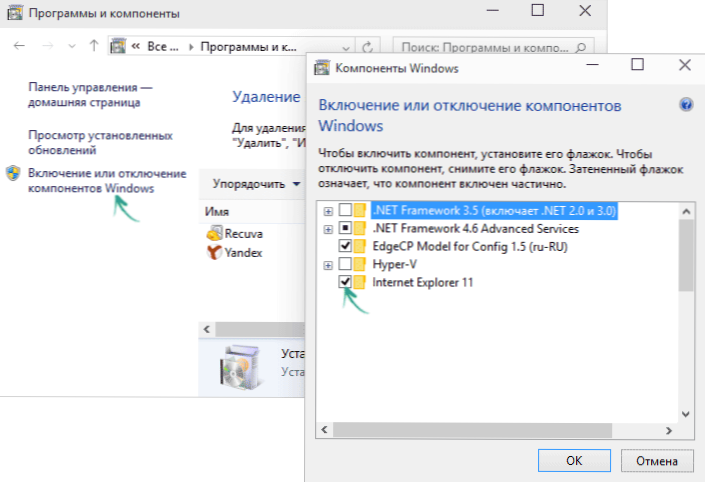
Nájdite Internet Explorer 11 v zozname komponentov a odstráňte z neho značku. Uvidíte varovanie, že „vypnutie internetového prieskumu 11 môže ovplyvniť ďalšie komponenty a programy nainštalované v počítači“. Ak s tým súhlasíte, kliknite na tlačidlo „Áno“. (V skutočnosti sa nestane nič strašné, ak máte ďalší prehliadač. V extrémnych prípadoch si môžete stiahnuť IE neskôr z webovej stránky Microsoft alebo ho znova zapnúť v komponentoch).
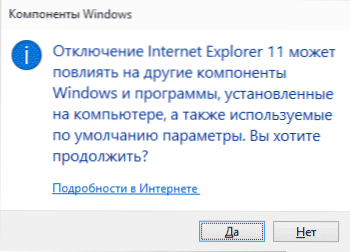
Po vašom súhlase sa odstránenie IE z počítača začne následným reštartom, potom nenájdete tento prehliadač a štítky v systéme Windows 8 alebo 10.
Ďalšie informácie
Len v prípade, čo sa stane, ak vymažete internetový prieskumník. V skutočnosti nič, ale:
- Ak nemáte v počítači žiadny iný prehliadač, potom sa pri pokuse o otvorenie adries adries na internete uvidíte chybu prieskumníka.exe.
- Združenia pre súbory HTML a iné webové formáty zmiznú, ak sú spojené s IE.
Zároveň, ak hovoríme o Windows 8, komponentoch, napríklad o obchode a dlaždiciach Windows pomocou internetového pripojenia, pokračujte v práci a v systéme Windows 7, pokiaľ je to možné, všetko funguje správne.
- « Disk má štýl sekcií GPT
- Ako odstrániť aktualizáciu správy na technický náhľad systému Windows 10 »

